R1Soft: налаштовуємо резервне копіювання

Про важливість резервних копій ми говорили вже багато раз. Вони слугують гарантією, що всі зміни, які відбуваються без вашого відома або помилково, можуть бути скасовані. Це рішення може врятувати не тільки дорогоцінний час, а й весь бізнес. Саме тому ми безкоштовно архівуємо всі сайти наших клієнтів на тарифах shared-хостингу і VPS, надаючи можливість відновити колишній образ сайту або певні файли, не докладаючи ніяких зусиль. Але буває, що наших інструментів для вашого бізнесу може бути недостатньо або вам потрібно зарезервувати віртуальний сервер. Тут на допомогу приходить більш потужний софт, розроблений спеціально для цих цілей — R1Soft.
Що таке R1Soft?
R1Soft — незалежний програмний комплекс, який використовує інкрементальне резервне копіювання, а також технологію snapshot, скорочуючи час архівування та зменшуючи мережевий трафік. Софт підключається віддалено до самого серверу, що робить архівування не тільки швидким, але і безпечним.
Для всіх клієнтів актуальних тарифів VPS передбачена безкоштовна функція резервного копіювання. Це дозволяє відновлювати образи серверів і окремі файли через білінг-панель. Однак R1Sof, крім перерахованих можливостей, здатний виробляти відновлення файлів без зупинки віртуального сервера. Це вкрай важливо для проектів з високою доступністю. До всього іншого, софт надсилає на пошту повідомлення, якщо щось в процесі копіювання або з файлами в архіві пішло не так. Причини сповіщень і пошту можливо налаштувати в самій панелі.
Для кого буде найбільш актуальним цей софт?
Найбільш актуально для клієнтів, які використовують виділені сервери або Windows VPS. В першому випадку, через специфіку виділеного сервера, ми не надаємо автоматичне резервування. У другому причин може бути декілька. Наприклад, якщо Windows VPS використовується як віддалений комп’ютер або сервер бухгалтерії, зупинка якого здатна нашкодити або перешкодити роботі, R1Soft дозволяє відновлювати файли без зупинки серверів. Також в R1Soft можна налаштувати багаторівневі доступи до корпоративного середовища, в якому виконуються дії по копіюванню і відновленню, розставивши пріоритети між декількома адміністраторами.
Майте на увазі, що послуга R1Soft платна. Ви можете замовити софт у HostPro. Наші фахівці допоможуть зі створенням послуги, а також з подальшим її підключенням до сервера.
Як відновлювати файли за допомогою R1Soft?
Після оплати і активації послуги виконайте вхід в акаунт, використовуючи дані від R1Soft, отримані в листі:
Додайте свій сервер і налаштуйте план резервного копіювання. Для цього натисніть Protected Machine, а потім New Machine.
На сторінці New Machine введіть актуальні дані для додавання серверу. Поля, помічені зірочкою, обов’язкові для заповнення. Machine Name — введіть довільне ім’я для сервера, який додається. Hostname/IP — IP серверу, його можна дізнатися з отриманого листа, який ми надсилаємо.
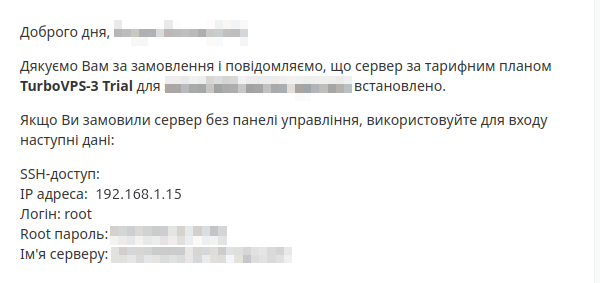
Port number — залишаємо без змін (1167).
Select Volume — залишаємо без змін.
Backup Schedule — тут налаштовується графік бекапів, як часто робити і скільки копій кожного типу потрібно зберігати.
Для редагування налаштувань копіювання — періодичності резервування, часу старту і часу зберігання архівів — зайдіть у вкладку Policies, натисніть на натисніть на відповідну піктограму налаштувань і після Edit Policy.
На сторінці Policy Setting відредагуйте параметри, які вас цікавлять, а після натисніть Save.
Для відновлення даних з бекапа перейдіть у вкладку Disk Safes і знайдіть потрібний сервер. Щоб зайти до налаштувань натисніть на відповідну піктограму в параметрі Actions. Якщо вам буде потрібно виключити певні файли/папки з резервної копії, це можна зробити у вкладці File Excludes.
Якщо ви хочете відновити певну папку або файл, тоді біля архіву с потрібною датою натисніть на піктограму налаштувань і оберіть Browse.
Після відкрийте папку C. Структура файлів буде відповідати серверу, з яким ви працюєте. У нашому прикладі ми використовуємо Windows сервер.
І виберіть потрібні файли/папки для відновлення, зазначивши їх галочкою. Для їх відновлення натисніть Restore Selected.
На цьому відновлення файлів/папок завершено. Якщо у вас виникли якісь питання, пов’язані з R1Soft, звертайтеся – наша техпідтримка завжди рада допомогти.
Можливо, вас зацікавить
Продуктивність вашого WordPress-сайту можна значно збільшити, використавши об'єктне кешування. Однак не кожен ресурс в...
Вибір між VPS та виділеним сервером – одне з ключових рішень, яке безпосередньо впливає...
Будь-яке підприємство, що збирається масштабуватись, рано чи пізно прийде до автоматизації бізнес-процесів. Ключову роль...

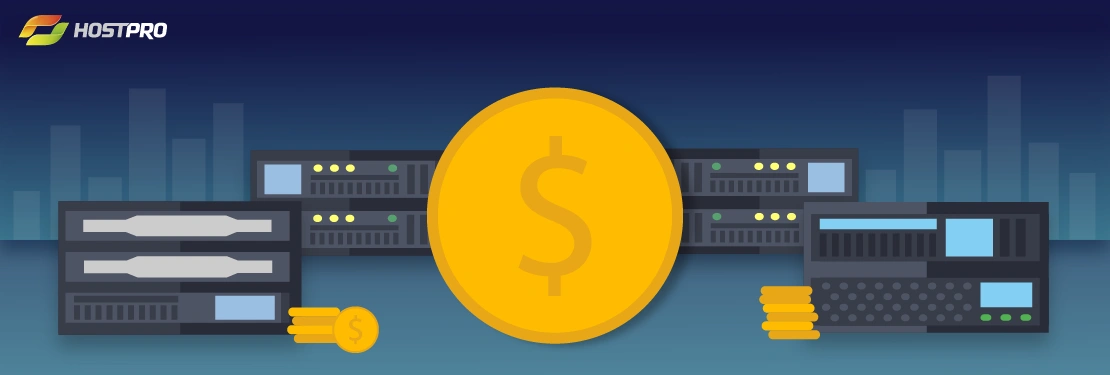
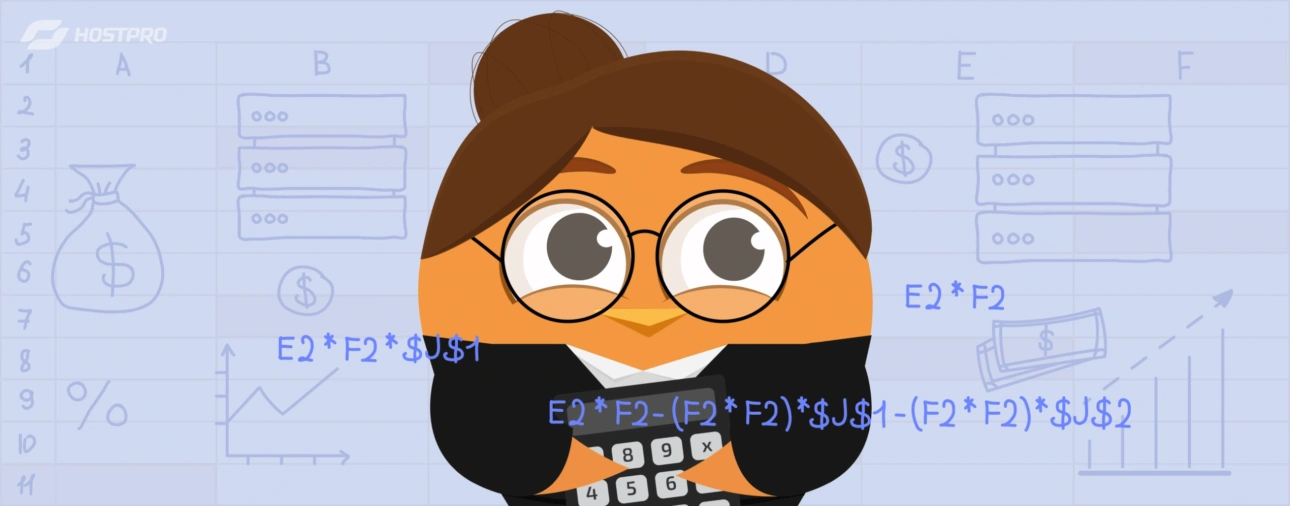
Наш телеграм
з важливими анонсами, розіграшами й мемами
Приєднатися